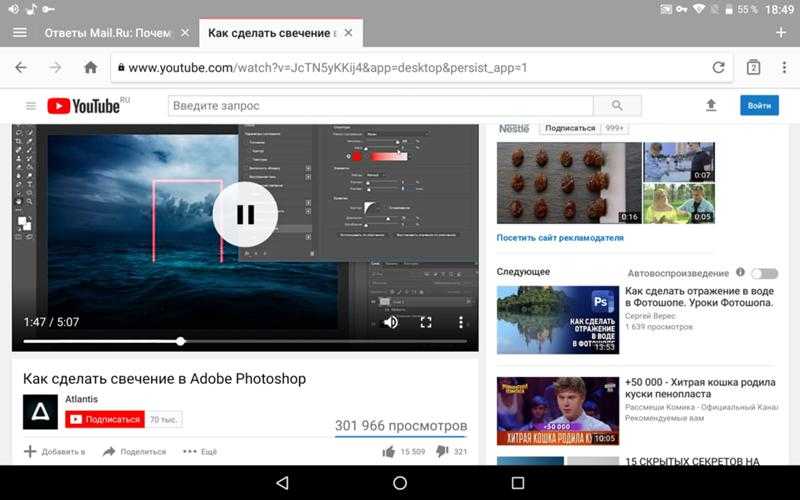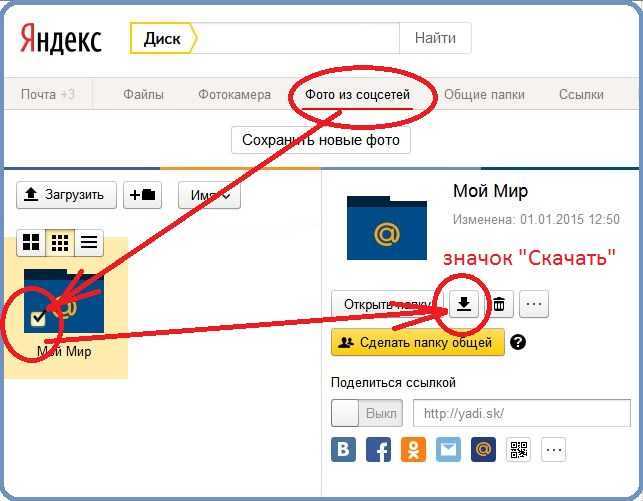Как загрузить видео на Яндекс Диск и получить ссылку на видео
Видео обычно загружают на видеохостинги типа Ютуб или Рутуб. Но не всегда это удобно и не всем пользователям такой вариант подходит по разным причинам. Иногда проще всего загрузить видео на свой Яндекс Диск, сразу получить на него ссылку и отправить ее другу или знакомым.
Содержание (кликабельно):
1) Как загрузить видео
2) Ссылка на видео
3) Отправляем ссылку на видео другу
4) Как удалить ссылку на видео с Яндекс Диска
5) Видео: Как получить ссылку на видео на Яндекс Диске
Как загрузить видео
Яндекс Диск — облачное хранилище, где бесплатно предоставляется 10 гигабайт. Для этого пользователю нужен аккаунт в Яндексе, то есть, нужна Яндекс Почта.
Чтобы загрузить видео, в Яндекс Диске достаточно нажать на желтую кнопку «Загрузить» (1 на рисунке 1).
Рис. 1. Кнопка «Загрузить» в Яндекс Диске. Поиск видео на своем устройстве для загрузки на Диск.
После клика на кнопку «Загрузить» (1 на рис. 1) появится окно «Выгрузка файла». В левой части этого окна надо открыть ту папку, в которой находится видео. На рис. 1 такой папкой является «Видео».
Далее следует выделить видео для загрузки (3 на рис. 1). И остается только щелкнуть на кнопку «Открыть» (4 на рис. 1).
Начнется загрузка видео на Яндекс Диск. Если видео большое, то это займет какое-то время. Маленькое видео загружается довольно быстро.
Ссылка на видео
После того, как видео загружено на Яндекс Диск, нужно получить ссылку на него. Для этого следует кликнуть по видео ПКМ (правой кнопкой мыши). Появится меню, в котором щелкаем «Поделиться» (рис. 2).
Рис. 2. Чтобы получить ссылку на видео, клик по видео ПКМ (правой кнопкой мыши).
После клика по команде «Поделиться» (рис. 2), выскакивает окно «Поделиться файлом» (рис. 3).
Рис. 3. Чтобы поделиться файлом, клик «Скопировать ссылку» на видео.
Кликаем на желтую кнопку «Скопировать ссылку» (рис. 3). После этого ссылка будет автоматически скопирована и помещена в оперативную память, точнее, в буфер обмена. Желательно сразу же отправить эту ссылку другу или знакомому, пока ссылка находится в оперативной памяти.
3). После этого ссылка будет автоматически скопирована и помещена в оперативную память, точнее, в буфер обмена. Желательно сразу же отправить эту ссылку другу или знакомому, пока ссылка находится в оперативной памяти.
Отправляем ссылку на видео другу
Открываем почту, либо мессенджер или то место, куда надо вставить ссылку на видео. Рассмотрим, как отправить ссылку по электронной почте.
В почте кликаем на кнопку «Написать» письмо (рис. 4). В том месте письма, где будет помещена ссылка, щелкаем ПКМ (правой кнопкой мыши). В появившемся меню клик «Вставить» (рис. 4). Все получится только в том случае, если предварительно была нажата желтая кнопка «Скопировать ссылку» (рис. 3).
Рис. 4. Клик в письме на свободном месте ПКМ (правой кнопкой мыши). Появится меню, чтобы «Вставить» ссылку на видео.
Вместо ПКМ можно нажать на две клавиши Ctrl+V, и ссылка будет вставлена.
Результат вставки ссылки на видео показан на рис. 5.
Рис. 5. Ссылка на видео вставлена в письмо.
Ссылка на видео вставлена в письмо.
Как удалить ссылку на видео с Яндекс Диска
Рис. 6. Чтобы удалить ссылку на видео, клик ПКМ (правой кнопкой мыши).
Может случиться так, чтопо каким-то причинам понадобится удалить ссылку на видео. Тогда в Яндекс Диске надо кликнуть ПКМ (правой кнопкой мыши) по видео.
Появится меню (рис. 6), в котором нужно щелкнуть на команду «Удалить ссылку на видео». Ссылка будет удалена, и видео станет недоступно по ссылке.
Все действия, описанные выше, наглядно показаны в видео.
Видео: Как получить ссылку на видео на Яндекс Диске
Резервная ссылка на видео на Яндекс Дзене https://zen.yandex.ru/video/watch/626111b1bc122d7925d66c61
Другие материалы:
1.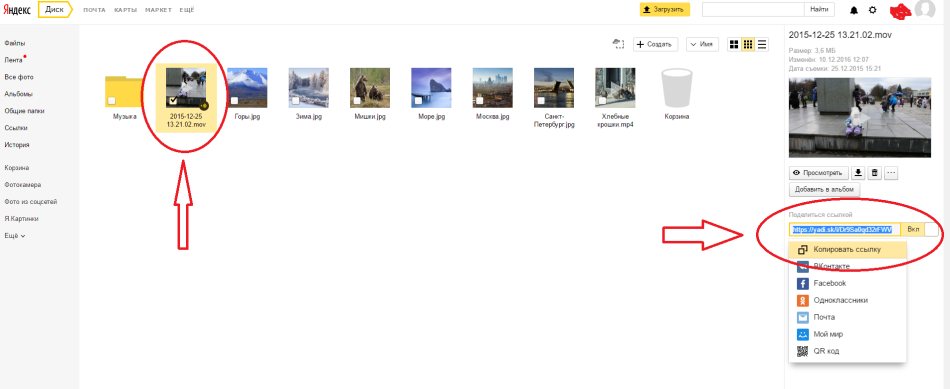
2. В Яндекс.Почте можно быстро найти письма от одного отправителя
3. Как прикрепить файл к письму в почте Яндекса и Майл ру
4. Как загрузить файлы на Яндекс.Диск и как скачать?
Получайте новые статьи по компьютерной грамотности на ваш почтовый ящик:
Необходимо подтвердить подписку в своей почте. Спасибо!
Как перенести видео из YouTube на RuTube, ВКонтакте и Яндекс.Дзен
04 августа 2022 Продвижение в социальных сетях
Канал на YouTube — отличная площадка для продвижения товаров и выступления экспертов, традиционно привлекающая огромную аудиторию. Но — не единственная: тем более, что не так давно сервис отключил монетизацию для русскоязычных аккаунтов.
Сервиса, точно копирующего YouTube, нет. Но альтернативные площадки в Рунете все же существуют. Большую популярность среди русскоязычных пользователей снискали Яндекс.Дзен и ВК, некоторые продавцы и рекламодатели смотрят в сторону RuTube, хотя пока он не так раскручен, как его американский прототип. Расскажем, как перенести видео с YouTube на все эти сервисы.
Бэкап на жесткий дискВидео из YouTube можно скачать на жесткий диск, чтобы потом загружать туда, куда удобно. Как бы ни складывалась ситуация с блокировками интернет-ресурсов, удалением и взломом отдельных каналов, трендами в интернет-рекламе, исходники роликов полезно где-то хранить, чтобы при необходимости восстановить их на любом удобном для вас сервисе.
Для бэкапа видео с Ютуба существуют специальные утилиты, такие как сайт SaveFrom.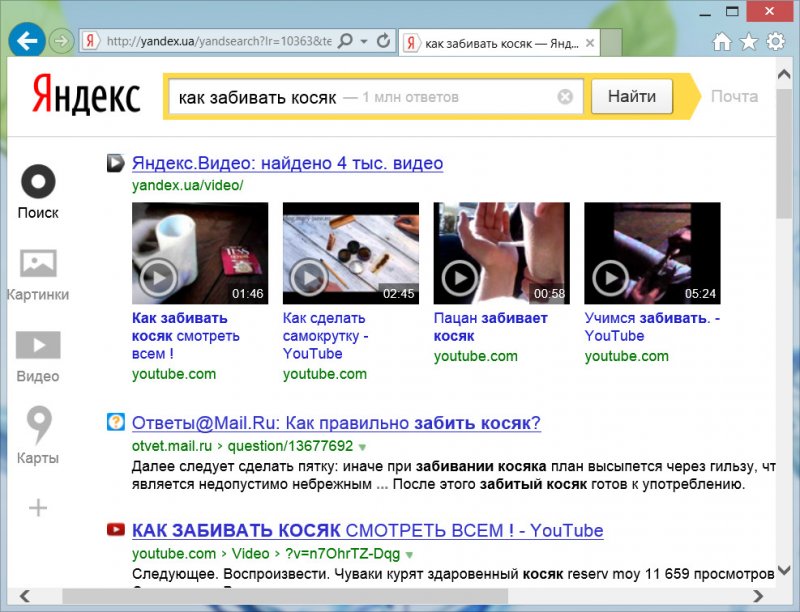 net, бесплатная программа youtube-dl, телеграм-бот @Gozilla_bot. Можно скачать и ролики с собственного аккаунта, нажав на строчку с каждым из роликов и выбрав в меню пункт «Скачать». Но максимальное разрешение в таком случае будет всего 720p.
net, бесплатная программа youtube-dl, телеграм-бот @Gozilla_bot. Можно скачать и ролики с собственного аккаунта, нажав на строчку с каждым из роликов и выбрав в меню пункт «Скачать». Но максимальное разрешение в таком случае будет всего 720p.
Как скачать видео с вашего канала на YouTube
Скачанные видео можно хранить на жестком диске либо в облачном сервисе. На всякий случай стоит иметь несколько резервных копий.
Перенос контента внутри YouTubeЕсли ваш аккаунт заблокировали, взломали, вы хотите передать его другому лицу или пользуетесь другим аккаунтом Google, отправьте со старого аккаунта на новый администраторские права на канал, а старый отвяжите.
Теперь вы можете распоряжаться прежним контентом так, как вам удобно. Ну и вариант с заранее скачанными видеороликами также не стоит сбрасывать со счетов резервные копии, как мы уже сказали, полезно хранить всегда и в нескольких местах.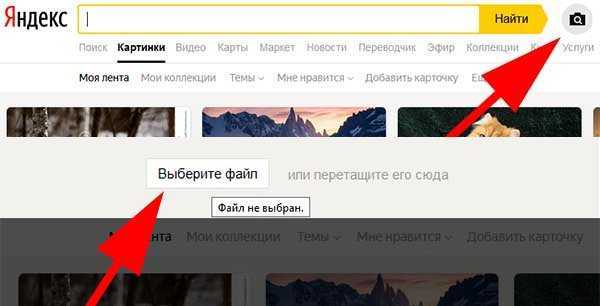
Официальной программы, переносящей видео с YouTube на RuTube, пока нет и неизвестно, когда она появится. Но по формату два сервиса все же очень схожи между собой, потому способы есть. Из существующих в настоящий момент утилит наиболее удобен сервис Video Reposter. Базовая бесплатная версия переносит видео по одному, платная расширенная позволяет перенести все и сразу, вместе с превью, тегами, названиями и описаниями. Но стоит помнить, что модерация роликов долгая, иногда она занимает до 2-3 дней.
Как переносить видео из YouTube с помощью приложения
Перенос в VK ВидеоУ ВКонтакте для видеоконтента существует собственный сервис — VK Видео. Пожалуй, из русскоязычных видеохостингов он сейчас наиболее востребован. Кроме того, для переноса контента с других платформ для него существует приложение VK Video Transfer.
Приложение для переноса видео из YouTube в VK Видео
Если вы хотите перенести контент с Ютуба, скопируйте ссылку на нужный вам канал в VK Video Transfer, введите код подтверждения, что вы являетесь администратором, выберите видео, которые хотите перенести, и разрешите приложению нужные доступы.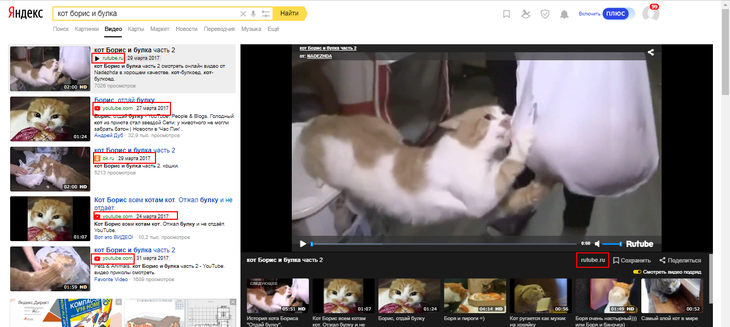 Видео можно перенести в личный аккаунт, модерируемую вами группу или паблик.
Видео можно перенести в личный аккаунт, модерируемую вами группу или паблик.
Перенос в Яндекс.Дзен
«Сразу после блокировки Facebook и Instagram, опасаясь, что YouTube также закроют и наши клиенты останутся без обучающих видео в нашей базе знаний и вебинаров по СБИС. Туда мы подтягивали видео с YouTube.
Первое время мы вручную выгружали видео с YouTube. Сегодня мы уже настроили функцию автоматической замены всех видео на сайте СБИС с YouTube на Дзен по щелчку мыши.
Сейчас так же продолжаем дублировать все видео и будем продолжать до тех пор, пока ситуация не успокоится. »
Дарья Каташонова, PR-менеджер компании «Тензор»
Если у вас есть канал на Дзене, то перенести в него видео с YouTube можно вручную или с помощью программы Video Reposter. Для переноса видео вручную необходимо их скачать на жесткий диск способами, о которых мы говорили выше. Далее следует перейти в ваш канал на Дзене, нажать на «+» и выбрать «Загрузить видео».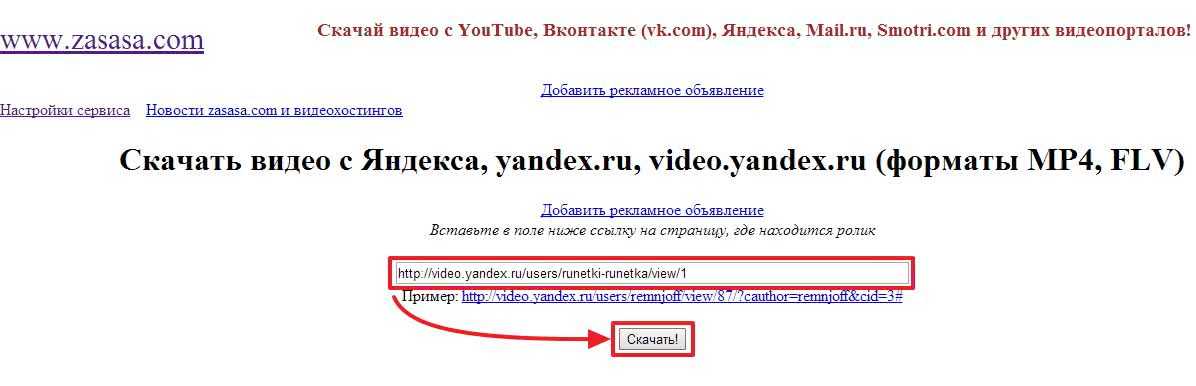
Как загрузить видео в Яндекс.Дзен
После загрузки видео нужно заполнить поля с названием, описанием и тегами. Их можно скопировать из YouTube. Видео можно опубликовать сразу или запланировать нужное время публикации.
Как добавить информацию для видео на Яндекс.Дзен
Готово. Ваше видео с YouTube-канала перенесено в Яндекс.Дзен.
Пока лидерство YouTube в сфере видеоконтента по-прежнему остается незыблемым, но альтернативы этому сервису есть. Насколько они приживутся в Рунете, зависит от многих факторов: от политической обстановки в мире до удобства пользования конкретными платформами с чисто технической точки зрения. Несколько площадок для продвижения всегда лучше и безопаснее, чем одна.
Создать аккаунт на AdvantShop
На платформе вы сможете быстро создать интернет-магазин, лендинг или автоворонку.
Воспользоваться консультацией специалиста
Ответим на любые ваши вопросы и поможем выйти на маркетплейсы.
Что почитать еще
Продвижение в социальных сетях 30.12.2022
Как оптимизировать кампании ВК и увеличить охват аудитории
Продвижение в социальных сетях 26.05.2022
Как использовать Pinterest для бизнеса
Продвижение в социальных сетях 17.05.2022
Как запустить рекламу в Одноклассниках
Продвижение в социальных сетях
26.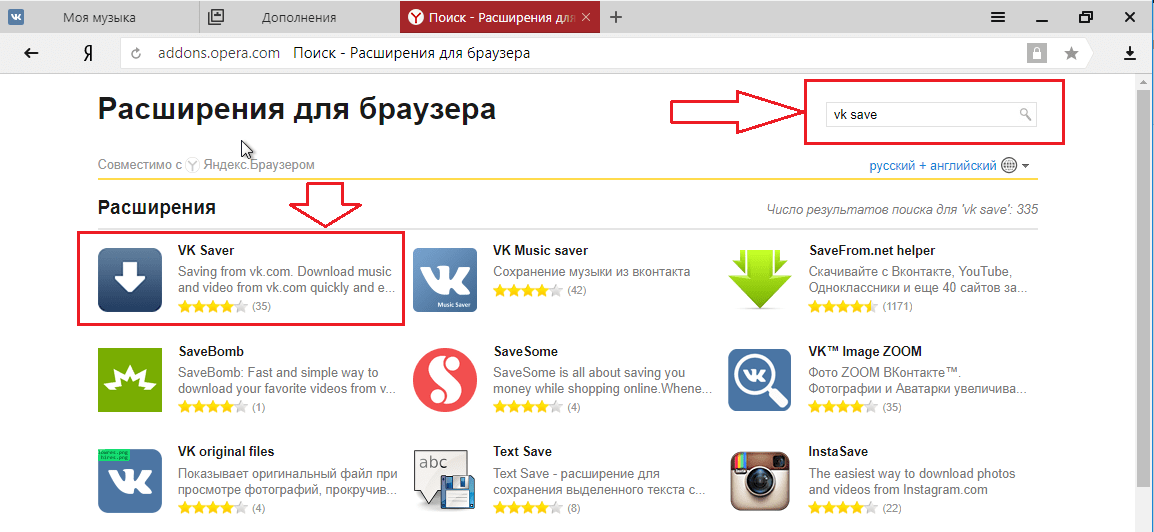 04.2022
04.2022
Как найти блогера для рекламы в Telegram
Продвижение в социальных сетях 19.04.2022
Как создать Telegram-канал для бизнеса
Продвижение в социальных сетях 29.03.2022
Новые реалии: как онлайн-бизнесу продвигаться в соцсетях
Бесплатно скачать видео с Яндекса
Бесплатно скачать видео с ЯндексаcurrentPath: /download-video-from-yandex; Канонический путь: /download-video-from-yandex;
Хотите скачать в браузере? Вставьте ссылку на страницу с видео
или
Поддержка всех популярных ресурсов
Здесь можно скачать с Яндекса и огромного количества других сайтов. Помимо видео, мы также поддерживаем mp3, так что вы тоже можете скачивать музыку!
Помимо видео, мы также поддерживаем mp3, так что вы тоже можете скачивать музыку!
Как скачать видео с Яндекса (сервис Яндекс.Дзен) по ссылке?
В связи с особенностями формата файла на сервисе Яндекс.Дзен, вместо скачивания видео через наш сайт мы предлагаем использовать программу UDL Client. Он конвертирует другие форматы, чтобы соответствовать любому mp4-плееру. Конечно, это совершенно бесплатно для любого количества видео, которые вы хотите скачать. Чтобы получить видеофайл на свой компьютер, следуйте простой инструкции:
Шаг 1. Скопируйте ссылку на видео (URL).
- В адресной строке браузера выберите ссылку на страницу с видео, затем в контекстном меню выберите пункт «Копировать».

- В мобильном приложении от Яндекса вам поможет значок «Поделиться» под видео. После нажатия выберите точно такой же пункт «Копировать».
Шаг 2. Эту ссылку необходимо вставить в поле ввода на UDL Client, затем нажать кнопку и подождать несколько секунд 🙂
Шаг 3. Выберите качество видео, которое вы хотите получить, а затем нажмите на кнопку «Скачать», чтобы начать процесс загрузки видео Яндекс.Дзен в формате mp4 на ваше устройство.
Добавление загрузки занимает минимум времени и минимум усилий. Мы заботимся о наших пользователях!
Видео высокого качества
Ищете видео высокой четкости? Мы поддерживаем все популярные форматы: Low HD (360p), HD (720p), Full HD (1080p), Ultra HD (4K). Для скачивания вы можете выбрать один из способов: сайт, специальный загрузчик для Windows или дополнение, которое поддерживается всеми популярными браузерами. Обратите внимание, что скачать mp4 с Яндекс.Эфира технически возможно только в программе UDL Client.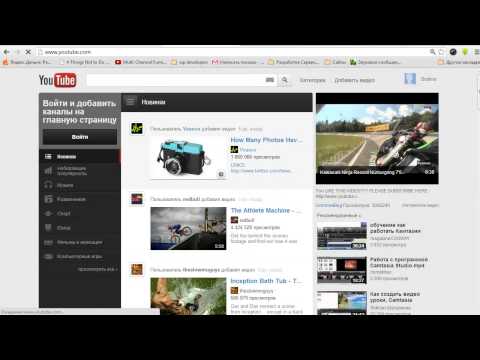
Музыка в mp3
Хотите скачать музыку с Яндекс.Дзен? Это не может быть проще! Скачивая треки через нашу программу UDL, вы можете получать файлы различных форматов. Также есть возможность скачать мп3 файл, т.к. в UDL встроен конвертер видео Яндекс.Дзен в мп3 с поддержкой максимального битрейта. Это дает возможность слушать музыку в максимально возможном качестве.
Бесплатно и без регистрации
Устали от требований и условий сайта? У нас вы можете просто взять — и скачать. Без регистрации, без смс и подписки. Максимально прозрачная работа проекта для каждого пользователя. Скачивайте видео любого размера и качества с Яндекс.Дзен. Проект живет за счет минимального количества рекламы и предоставляет весь функционал абсолютно бесплатно.
Максимальная скорость
Для наших пользователей ограничений нет. Самая быстрая скорость загрузки и конвертации в нужный формат. Используйте UDL Client для скачивания видео с Яндекс.Дзен и других видеохостингов.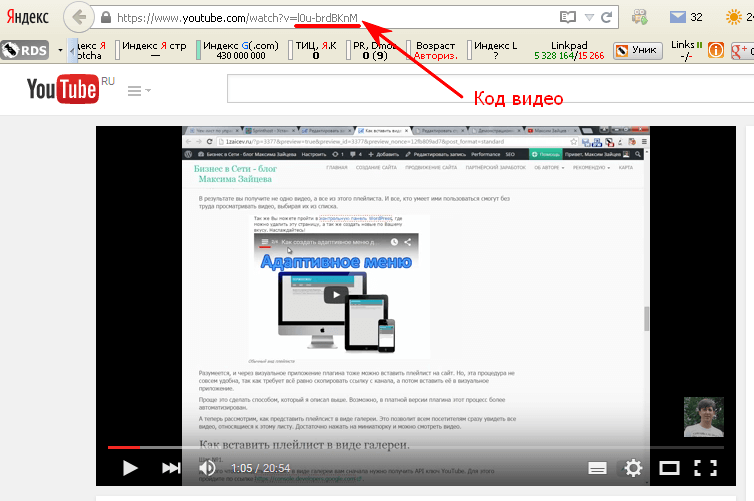 Быстрая и безопасная загрузка файлов любой длины, любого качества и любого количества. Обратите внимание, что UDL Client — это единственный способ скачать видео с Яндекс.Дзен.
Быстрая и безопасная загрузка файлов любой длины, любого качества и любого количества. Обратите внимание, что UDL Client — это единственный способ скачать видео с Яндекс.Дзен.
Яндекс.Телемост в App Store
Описание
Яндекс.Телемост позволяет назначать видеовстречи по ссылке. Организовывайте рабочие конференции, общайтесь с семьей и устраивайте видеовечеринки в Яндекс.Телемосте. Ограничений по времени нет. Вы можете общаться сколь угодно долго, не беспокоясь о том, что встреча скоро закончится.
Создавать собрания легко! Просто нажмите Создать видеовстречу и отправьте ссылку своим друзьям и коллегам. Для создания встречи у вас должен быть аккаунт на Яндексе.
Присоединяться к собраниям стало еще проще. Просто откройте ссылку и нажмите «Продолжить». Ваши друзья смогут присоединиться к встрече, даже если у них нет аккаунта на Яндексе.
000Z» aria-label=»9 March 2023″> 9 марта 2023 г.
Версия 1.42
Вы просили — мы сделали. Вы можете выбрать источник звука во время встречи: динамик телефона, динамик в режиме громкой связи или наушники.
Используя те же настройки, вы также можете полностью отключить звук приложения. Это может быть удобно, если вы уже подключились к встрече, но не нашли наушники и не хотите беспокоить окружающих.
Разработчик, Intertech Services AG, указал, что политика конфиденциальности приложения может включать обработку данных, как описано ниже. Для получения дополнительной информации см. политику конфиденциальности разработчика.
Данные, используемые для отслеживания вас
Следующие данные могут использоваться для отслеживания вас в приложениях и на веб-сайтах, принадлежащих другим компаниям:
- Контактная информация
- Идентификаторы
Данные, связанные с вами
Следующие данные могут быть собраны и связаны с вашей личностью:
- Контактная информация
- Пользовательский контент
- Идентификаторы
- Данные об использовании
- Диагностика
- Другие данные
Методы обеспечения конфиденциальности могут различаться, например, в зависимости от используемых вами функций или вашего возраста.